
调整Word文档中表格列宽的方法
1、选择需要调整的列,在“表格工具—布局”选项卡下“单元格大小”组的“表格列宽”微调框中输入数字,按“Enter”键确认输入后,该列单元格的宽度即会调整为输入值,如图1所示。

图1 调整整列单元格的列宽
2、将鼠标指针放置到需要单独调整列宽的单元格左边框上,当鼠标指针变为

形状时单击。然后将鼠标指针移动到该单元格右边框上,当指针变为

形状时拖动边框,即可只调整该单元格的宽度,如图2所示。
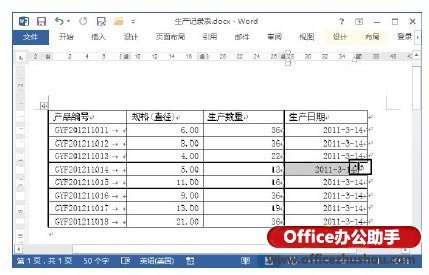
图2 只调整当前单元格宽度





